| Pré. | Proc. |
Ajouter un gestionnaire de base de données - SQL Server
Les connexions Pro Cloud Server aux bases de données basées sur SQL Server nécessitent l'utilisation d'un pilote OLE/DB ; actuellement Sparx Systems Pro Cloud Server prend en supporte à la fois l'historique 'Microsoft OLE DB Provider for SQL Server' (qui a été inclus avec MDAC pendant de nombreuses années) et le nouveau 'Microsoft OLE DB Driver for SQL Server', ce dernier prenant en charge TLS v1.2 et d'autres nouvelles fonctionnalités publiées avec les versions ultérieures de SQL Server.
Authentification
Les pilotes SQL Server OLE/DB prennent en support deux formes d'authentification de base de données, toutes deux prises en charge par Sparx Systems Pro Cloud Server :
1. Authentification Windows / Sécurité intégrée Windows NT (ou SSPI) et
2. Authentification SQL Server / "nom d'utilisateur et mot de passe spécifiques"
De nombreux clients Sparx Systems s'attendent à ce que l'option « Authentification Windows » utilise les détails d'authentification de l'utilisateur final se connectant à Enterprise Architect ; Cependant, ce n'est pas le cas. Lorsque cette option est sélectionnée, ce sont en fait les informations d'identification de l'utilisateur propriétaire du service Windows Cloud de Sparx Systems Professional qui sont utilisées pour s'authentifier auprès de la base de données. Ceci, par défaut, est 'Système local'.
Les informations d'identification sont nécessaires pour établir une connexion à la base de données ; cependant, il s'agit d'un processus relativement lent - si le Pro Cloud Server devait établir une connexion à la base de données en utilisant les détails de l'utilisateur final pour chaque requête, les performances seraient gravement affectées. Au lieu de cela, le Pro Cloud Server crée un « pool » de connexions à la base de données lorsqu'il démarre. Les connexions à la base de données du pool sont alloué à traiter chaque demande de données au fur et à mesure qu'elles arrivent et, comme elles ont déjà été établies, l'exécution est presque instantanée.
Par conséquent, lors de la définition des connexions de base de données aux référentiels basés sur SQL Server, une attention particulière doit être accordée pour déterminer les informations d'identification de base de données les meilleures/les plus appropriées pour votre environnement. En règle générale, nous recommandons l'authentification SQL Server avec l'utilisation d'un utilisateur SQL Server prédéfini ; cependant, pour de nombreux clients, la méthode d'authentification SQL Server va à l'encontre de la politique de sécurité de leur entreprise. Ils doivent donc :
- Remplacez l'utilisateur propriétaire du service Windows Sparx Systems Professional Cloud par un utilisateur disposant des autorisations nécessaires dans SQL Server, ou
- Accorder les autorisations du compte système local à la base de données SQL Server
Rôles / Autorisations
Pour que les utilisateurs finaux d' Enterprise Architect / WebEA / Prolaborate puissent lire et mettre à jour les informations dans le référentiel, les utilisateurs de la base de données ont besoin des autorisations appropriées ; le moyen le plus simple d'y parvenir est d'attribuer ces rôles à chaque utilisateur de la base de données :
db_datareader
db_datawriter
Ajouter une base de données SQL Server à l'aide de l'authentification SQL Server
Avant de définir la connexion Pro Cloud Server , définissez un utilisateur SQL Server avec des rôles dans la base de données qui servira de référentiel Enterprise Architect .
Vous pouvez définir une connexion à une base de données SQL Server en spécifiant la string de connexion à la base de données. Si vous exécutez le Configuration Client sur la même machine que le serveur, vous pouvez :
- Cliquez sur le bouton
 pour ouvrir la boîte de dialogue 'Data Link Propriétés ' afin de construire la string de connexion.
pour ouvrir la boîte de dialogue 'Data Link Propriétés ' afin de construire la string de connexion. - Sélectionnez 'Fournisseur Microsoft OLE DB pour SQL Server' ou 'Pilote Microsoft OLE DB pour SQL Server' et cliquez sur le bouton Suivant >>.
- Sélectionnez ou saisissez l'instance de SQL Server.
- Cochez la case "Utiliser un nom d'utilisateur et un mot de passe spécifiques" et remplissez le nom d'utilisateur et le mot de passe, puis cochez la case "Autoriser l'enregistrement du mot de passe".
- Sélectionnez la base de données qui est le référentiel Enterprise Architect dans 'Sélectionnez la base de données sur le serveur'.
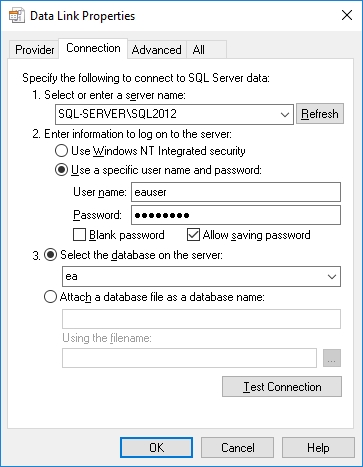
Ajouter une base de données SQL Server à l'aide de l'authentification Windows
Vous pouvez définir une connexion à une base de données SQL Server en spécifiant la string de connexion à la base de données. Si vous exécutez le Configuration Client sur la même machine que le serveur, vous pouvez :
- Cliquez sur le bouton
 pour ouvrir la boîte de dialogue 'Data Link Propriétés ' afin de construire la string de connexion.
pour ouvrir la boîte de dialogue 'Data Link Propriétés ' afin de construire la string de connexion. - Sélectionnez le fournisseur 'Fournisseur Microsoft OLE DB pour SQL Server' ou 'Pilote Microsoft OLE DB pour SQL Server' et cliquez sur le bouton Suivant >>.
- Sélectionnez ou saisissez l'instance de SQL Server.
- Cochez la case "Utiliser la sécurité intégrée de Windows NT".
- Sélectionnez la base de données qui est le référentiel Enterprise Architect dans 'Sélectionnez la base de données sur le serveur'.
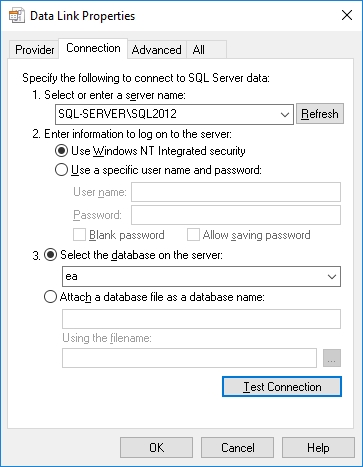
Note :
- Étant donné que Sparx Systems Pro Cloud Server est un service Windows et s'exécute sous un seul compte, tous les accès à la base de données seront effectués à l'aide des informations d'identification du compte propriétaire, il ne sera donc pas possible de suivre les enregistrements mis à jour dans la base de données par les utilisateurs finaux individuels ; cependant, Enterprise Architect peut stocker en interne l'historique d'audit si nécessaire